PS5 Krātuves Jaunināšana: Viss, kas Jums Jāzina

Meklējat veidus, kā veikt PS5 iekšējās krātuves jaunināšanu? Šis ir labākais ceļvedis, ko varat atrast tīmeklī par PS5 krātuves jaunināšanu.
Konkurētspējīgās vairāku spēlētāju spēlēs visas iespējamās priekšrocības rada atšķirību, un pat dažas milisekundes var atšķirties starp uzvaru un sakāvi. Nvidia Reflex palīdz jums kā spēlētājam, izspiežot vislabāko iespējamo veiktspēju ar zemāko sistēmas latentumu.
Nvidia Reflex ir pakalpojums, kas pieejams visiem Nvidia grafisko karšu lietotājiem, taču tas vislabāk spīd, ja ir savienots pārī starp Nvidia 3000 sērijas karti un G-Sync monitoru. Ja cenšaties dot sev tikai nedaudz papildu priekšrocības sacensību spēlēs, Nvidia Reflex vajadzētu būt jūsu radaram.
Kas ir Nvidia Reflex?
Nvidia Reflex ir zema latentuma rīks, kas samazina renderēšanas aizkavi pat par 80%. Tas ir visefektīvākais pirmās personas šāvēja spēlēs, piemēram, Fortnite vai Call of Duty , kur vienmērīgākas vadības ierīces un atsaucīgāka spēle rada ievērojamas atšķirības. Tas var arī mainīties, ja tiešsaistē spēlējat cīņas spēles, piemēram, Guilty Gear Strive.
Nvidia Reflex darbojas, optimizējot gan GPU, gan pašu spēli, apvienojot abu iestatījumus, lai nodrošinātu optimālu veiktspēju. Ņemiet vērā, ka tas nenozīmē visaugstāko iespējamo grafiku. Lai gan Nvidia ir rīki, kas palīdz izspiest labāko kadru nomaiņas ātrumu, Reflex darbojas, lai samazinātu latentumu līdz tādam līmenim, ka tas ir gandrīz nenosakāms.
Spēles darbojas ar tā saukto renderēšanas rindu . Šī ir neliela programmēšana, kas spēlei norāda, kuri objekti ir jāatveido vispirms. Sacensību spēlēs kursoram ne vienmēr ir prioritāte, taču jums ir nepieciešams, lai jūsu krustpunkts vienmērīgi pārvietotos pa ekrānu. Apvienojumā ar zemu ievades aizkavi un augstu atsvaidzes intensitāti vienmērīga krustojuma atveide nozīmē, ka varat uzņemt precīzus kadrus.
Nvidia Reflex prasības
Lai gan Nvidia Reflex vislabāk darbojas augstākās klases programmatūrā, tā nav obligāta vai pat nepieciešama. Nvidia saka, ka Reflex darbosies ar jebkuru grafikas karti no 900. sērijas un jaunākām. Šajā pašā piezīmē: jums nav nepieciešams G-Sync monitors , lai izmantotu Reflex priekšrocības, lai gan jūs redzēsit labākus rezultātus, ja jums tāds būs.
Tomēr, ja jums pašlaik nav budžeta augstākās klases komponentu iegādei (un kurš gan dara, ņemot vērā datoru detaļu augstās cenas?), jūsu esošā sistēma joprojām darbosies daudz labāk, ja ir iespējots Reflex nekā nē.
Šīs ir vienīgās prasības, kas jums nepieciešamas:
Tieši tā. Kamēr jums ir saderīgs Nvidia GPU, varat izmantot Reflex priekšrocības — ar nosacījumu, ka spēlējat spēli, kas to var izmantot. Ne visi nosaukumi darbojas ar Nvidia Reflex, taču joprojām ir lietas, ko varat darīt, lai samazinātu latentumu, pat ja jūsu pašreizējā spēle neatbalsta šo rīku.
Paturot to prātā, ja jums ir augstākās klases spēļu iestatījums, Nvidia Reflex apvienojumā ar augsta atsvaidzes intensitātes monitoru var radīt ievērojamus uzlabojumus spēļu izskatā. Pastāv kvalitātes atšķirība starp 30 kadriem sekundē un 120 kadriem sekundē. Ja jūsu dators spēj atveidot vairāk FPS, apsveriet iespēju ieguldīt atbilstošā monitorā.
Diemžēl Nvidia Reflex nedarbosies ar AMD GPU. Tomēr AMD lietotājiem nav bez iespējām. FreeSync ieslēgšana monitora iestatījumos var uzlabot veiktspēju.
Vai jums vajadzētu iespējot Nvidia Reflex?
Jā.
Nvidia Reflex gandrīz nav pieskaitāmu izmaksu. Tas negatīvi neietekmēs veiktspēju, taču tas var radīt pārmaiņas, samazinot latentumu un uzlabojot veiktspēju spēlē. Tā iespējošanai nav trūkumu. Pats labākais, ka tā ir bezmaksas lietojumprogramma.
Veltiet laiku, lai ieslēgtu Nvidia Reflex, ja jūsu GPU un spēle to atbalsta. Ar to īsti nevar kļūdīties. Pat ja jūs nespēlējat konkurētspējīgi, neviens neizbauda, ja spēle nereaģē tā, kā vajadzētu. Reflex uzlabo vispārējo sistēmas veiktspēju.
Kādas spēles darbojas ar refleksu?
Šis saraksts nav visaptverošs, taču tas sniedz priekšstatu par populārākajiem pašreizējiem nosaukumiem, kas var darboties ar Nvidia Reflex.
Kā iespējot Nvidia Reflex
Jūs iespējojat Nvidia Reflex katrā spēlē, parasti izmantojot spēles grafiskos iestatījumus. Lai gan katrs nosaukums ir atšķirīgs, parasti iestatījumu var ieslēgt opciju izvēlnē.
Piemēram, Fortnite ļauj viegli iespējot Nvidia Reflex.
Ja nevarat ieslēgt Nvidia Reflex spēlē, varat veikt citas darbības, lai samazinātu latentumu.
Palieliniet peles aptauju skaitu
Aptauju skaits ir biežums, ar kādu jūsu sistēma pieprasa informāciju no ierīces. Lielāks aptauju skaits nozīmē mazāku latentumu un lielāku atsaucību. Tomēr tas var samazināt akumulatora darbības laiku, izmantojot bezvadu peli, salīdzinot ar vadu peli.
Varat arī ieguldīt vadu pelē, lai samazinātu latentumu un samazinātu signāla traucējumu iespējamību no citām ierīcēm. Saderīgai spēļu pelei ir gandrīz tikpat liela nozīme spēlē un veiktspējā kā grafiskajiem iestatījumiem.
Ieslēdziet īpaši zema latentuma režīmu
Nvidia draiverī ir opcija, kas ļauj iespējot zema latentuma režīmu.
Ja spēlēs rodas latentums, mēģiniet ieslēgt zema latentuma režīmu un iespējot Nvidia Reflex, kad vien iespējams. Jūsu spēļu pieredze būs labāka un vienmērīgāka, un jūs pat varētu darboties labāk nekā parasti.
Atskaņošana logu režīmā neatkarīgi no tā, vai tā ir bez malām vai citādi, var radīt citas latentuma problēmas. Ekskluzīvā pilnekrāna ieslēgšana spēlē var samazināt šo problēmu un uzlabot vispārējo veiktspēju.
VSync vēsturiski ir izmantots, lai samazinātu ekrāna plīsumus. Tas ir grafisks iestatījums, ko atradīsit gan Nvidia vadības panelī, gan spēles grafikas iestatījumos. VSync izslēgšana faktiski var uzlabot veiktspēju (tas nozīmē, ka jūs iegūsit lielāku kadru ātrumu) un samazināt latentumu. Mēs iesakām to izslēgt, kad vien iespējams.
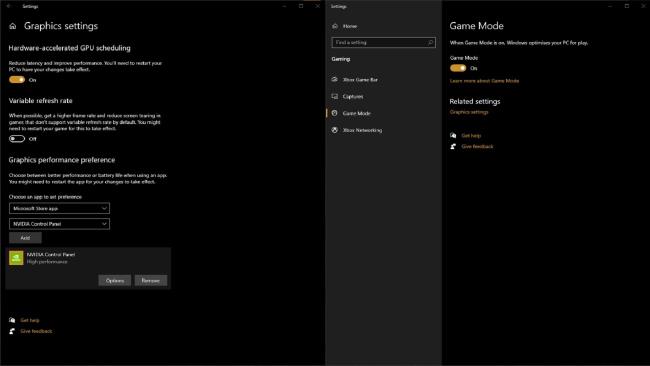
Lai veiktu šos uzlabojumus, jums būs nepieciešama jaunākā Windows 10 versija. Izmantojot to, varat aktivizēt dažus Windows iestatījumus, lai uzlabotu spēles veiktspēju, piešķirot prioritāti spēlei nepieciešamajai apstrādes jaudai.
Pirmais ir aktivizēt spēles režīmu. Lai to izdarītu, veiciet tālāk norādītās darbības.
Otrais ir aparatūras paātrinājums. Šo iestatījumu varat atrast šādi:
Abi šie iestatījumi kopā nodrošinās labāku veiktspēju un samazinās latentumu.
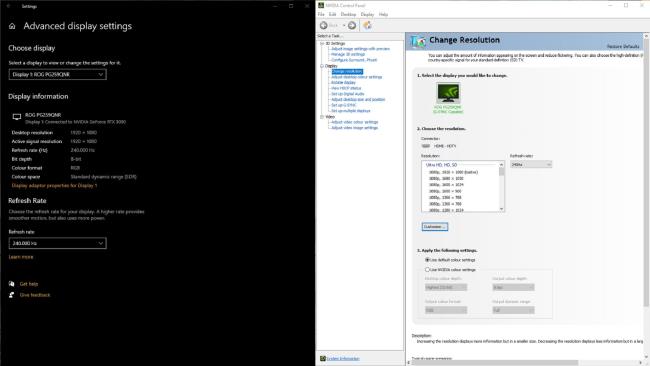
Ja jums ir labs spēļu monitors, iespējams, ka jums ir ātra atsvaidzes intensitātes opcija, kas var būt 144 Hz, 240 Hz vai pat 360 Hz.
Tomēr operētājsistēmā Windows 10 pēc noklusējuma ne vienmēr tiek izmantoti šie maksimālie iestatījumi, un, ja vēlaties iegūt vislabāko veiktspēju un vismazāko latentumu, jums būs jānodrošina, ka darbojas maksimāli.
Ir divi veidi, kā to izdarīt, pirmais ir, izmantojot Windows displeja iestatījumus:
Varat arī izmantot Nvidia vadības paneli:
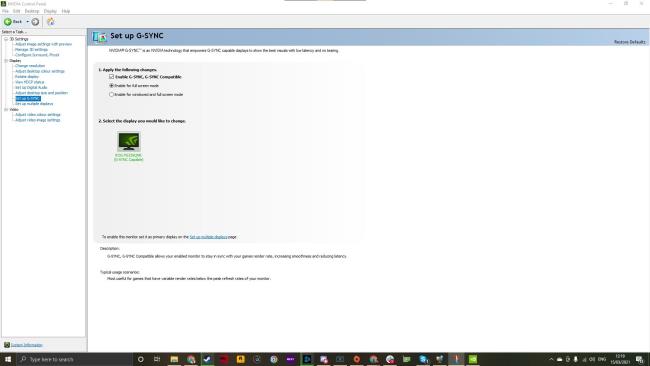
Ja jums ir ar G-Sync saderīgs spēļu monitors, ir vērts pārbaudīt, vai G-Sync ir iestatīts pareizi. Lai to izdarītu, ar peles labo pogu noklikšķiniet uz darbvirsmas, atveriet Nvidia vadības paneli un kreisās puses izvēlnē atrodiet "Setup G-Sync".
No turienes varat izvēlēties iespējot G-Sync, ja tā vēl nav iespējota.
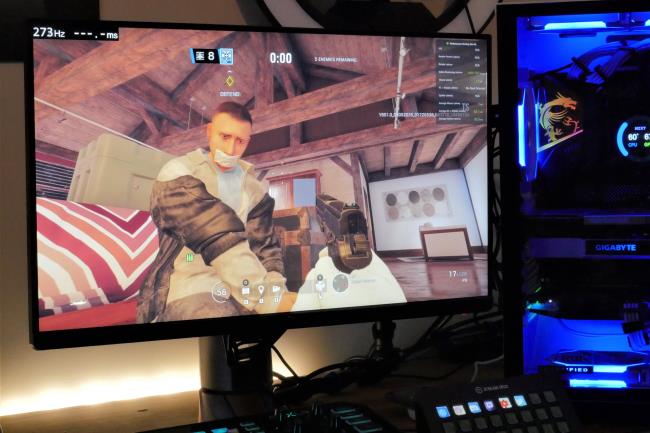
Meklējat veidus, kā veikt PS5 iekšējās krātuves jaunināšanu? Šis ir labākais ceļvedis, ko varat atrast tīmeklī par PS5 krātuves jaunināšanu.
Daudziem lietotājiem 24H2 atjauninājums pārtrauc auto HDR. Šis ceļvedis izskaidro, kā jūs varat atrisināt šo problēmu.
Nezini, kā instalēt APK failus Amazon Fire ierīcēs? Uzzini labākās APK failu instalēšanas metodes, kuras var izmantot ikviens.
Šajā rokasgrāmatā ir parādīts, kā atrast DirectX versiju, kas darbojas jūsu Microsoft Windows 11 datorā.
Ja spēļu datus dēļ PS4 pietrūkst vietas, šī rokasgrāmata sniedz soļus, kā efektīvi izdzēst liekos datus un optimizēt krātuvi.
2021. gadā Roblox sasniedza rekordlielu spēlētāju skaitu ar vairāk nekā 202 miljoniem aktīvo lietotāju mēnesī. Uzziniet populārākās spēles, kas turpinās būt aktuālas 2022. gadā.
PlayStation 4 ir viena no visu laiku visātrāk pārdotajām spēļu konsolēm, taču daudzām pirmās paaudzes konsolēm ir problēmas ar Wi-Fi karti. Savienojuma ātrums parasti ir lēnāks, nekā vajadzētu, un tā ir problēma, ja daudzu spēļu lejupielādes lielums ir simtiem gigabaitu.
Minecraft Badlion Client ir bezmaksas Minecraft palaišanas programma un pārvaldnieks. Tas neprasa papildu pirkumu.
Oculus Quest 2 ir jaudīgas, atsevišķas austiņas, kas izmanto izsekošanu no iekšpuses, lai nodrošinātu neticamu spēli bez vadiem, taču par to ir jāmaksā. Austiņu veiktspēja nav līdzvērtīga augstākās klases spēļu datora veiktspējai, kas nozīmē, ka spēļu veiktspēja ir ierobežota ar to, ko spēj pašas austiņas.
Lai gan frāze “tvaika mākonis” var radīt attēlus ar vārošu tējkannu vai veco laiku vilcienu, attiecībā uz videospēlēm tā ir lielākās datorspēļu platformas slepkava. Ja spēlējat pakalpojumā Steam, noteikti vēlēsities uzzināt, kā izmantot Steam Cloud spēļu saglabāšanas iespējas.
Spēlētāju vidū straumētājiem ir slavenību reputācija. Rezultātā citi spēlētāji vēlas spēlēt gan ar viņiem, gan pret viņiem.
Jūs nevarat izveidot Twitch kanālu vienas nakts laikā. Var paiet ilgs laiks, lai izveidotu lojālu skatītāju kopienu — no pāris pastāvīgajiem skatītājiem līdz tūkstošiem lojālu fanu, kas ir gatavi atbalstīt jūsu kopienu, tai augot.
Spēlēt datorspēles kopā ar draugiem ir jautri, taču visiem iesaistītajiem ir jābūt spēlējamās spēles īpašumā. Spēļu vienlaicīga spēlēšana var būt arī sarežģīta.
Minecraft ir zemas izšķirtspējas un bloķētas spēles reputācija, taču daži modifikācijas var padarīt Minecraft izskatīties ļoti skaisti — uz tā rēķina, ka sistēma tiek nopietni aplikta ar nodokļiem. OptiFine ir Minecraft grafikas optimizācijas mods, kas var uzlabot veiktspēju un kadru ātrumu.
Minecraft kļūst par savu, ja jums ir draugi, ar kuriem spēlēties, taču nekas netraucē jautrību, kad mēģināt izveidot savienojumu ar drauga pasauli, un jūs saņemat ziņojumu “Minecraft nevar izveidot savienojumu ar pasauli. ”Tā notiek dažādu iemeslu dēļ, un mēs izskaidrosim iespējamās problēmas, lai jūs varētu atgriezties pie ieguves un izstrādes kā īsti spēlētāji.
Vai jums ir grūtības savienot PS5 konsoli ar noteiktu Wi-Fi vai Ethernet tīklu? Vai jūsu PS5 ir savienots ar tīklu, bet tam nav piekļuves internetam.
Spēļu demonstrāciju mūsdienās ir maz, tāpēc dažreiz jūs pērkat spēli no PlayStation tīkla, un tā ir pilnīga smaka. Protams, jūs varētu turpināt spēlēt un cerēt, ka tas kļūs labāks.
Izslēdziet PS5 DualSense kontrolieri, lai ietaupītu akumulatora darbības laiku, vai pirms pievienojat to datoram, viedtālrunim vai citam PS5. Un, ja jūsu PS5 kontrolieris nedarbojas pareizi, problēmu var novērst, to izslēdzot un atkal ieslēdzot.
Dinamiskais apgaismojums ir viens no aspektiem, kas padara Roll20 par tik pievilcīgu platformu galda spēlēm. Tas ļauj spēļu meistariem izveidot robežas, piemēram, durvis un sienas, kurām spēlētāji nevar iziet cauri — tas ir lieliski piemērots, ja jums ir nepieciešams iemest spēlētājus izaicinājuma labirintā.
Kopš tā palaišanas 2011. gadā Minecraft ir nogājis garu ceļu. Tagad tas aptver vairākus spēles režīmus, katram no kuriem ir atšķirīgs galamērķis un dažādas grūtības pakāpes.
Vai jums ir RAR faili, kurus vēlaties pārvērst ZIP failos? Uzziniet, kā pārvērst RAR failu ZIP formātā.
Atklājiet, kā labot OneDrive kļūdas kodu 0x8004de88, lai varētu atjaunot savu mākoņu krātuvi.
Spotify var būt traucējošs, ja tas automātiski atveras katru reizi, kad jūs sākat datoru. Atspējojiet automātisko palaišanu, izmantojot šos soļus.
Saglabājiet kešu iztīrītu savā Google Chrome tīmekļa pārlūkā, sekojot šiem soļiem.
Microsoft Teams pašlaik neatbalsta jūsu tikšanās un zvanus kastēšanai uz TV dabiski. Bet jūs varat izmantot ekrāna atspoguļošanas lietotni.
Vai domājat, kā integrēt ChatGPT Microsoft Word? Šis ceļvedis parāda, kā to izdarīt ar ChatGPT for Word papildinājumu 3 vienkāršos soļos.
Šajā pamācībā mēs parādām, kā mainīt noklusējuma tālummaiņas iestatījumu Adobe Reader.
Šeit atradīsit detalizētas instrukcijas, kā mainīt lietotāja aģentu virkni Apple Safari pārlūkprogrammā MacOS.
Vai bieži redzat paziņojumu "Atvainojiet, mēs nevarējām savienoties" MS Teams? Izmēģiniet šos problēmu novēršanas padomus, lai tagad atbrīvotos no šīs problēmas!
Ja meklējat atsvaidzinošu alternatīvu tradicionālajai ekrānām, Samsung Galaxy S23 Ultra piedāvā lielisku risinājumu. Ar


























